Comment changer la Couleur / le Style de votre Barre de navigation Blogger
Décembre 7, 2019

Personnellement, je ne suis pas un grand fan de la barre de navigation blogger, et vous la verrez souvent cachée sur nos modèles de blogger prédéfinis. De temps en temps, je reçois une demande pour les rendre à nouveau visibles afin que vous puissiez les utiliser pour vous connecter rapidement à votre blog. Pour ceux d’entre vous qui aiment avoir cette petite barre, voici un petit guide sur la façon de personnaliser la barre de navigation blogger en changeant sa couleur ou en la masquant temporairement.
Personnalisez la barre de navigation Blogger
#1 Changez la couleur
Accédez à votre tableau de bord Blogger. Vous pouvez le faire en utilisant votre barre de navigation o en visitant la page blogger. Une fois connecté, accédez à la section Mise en page du menu de gauche.
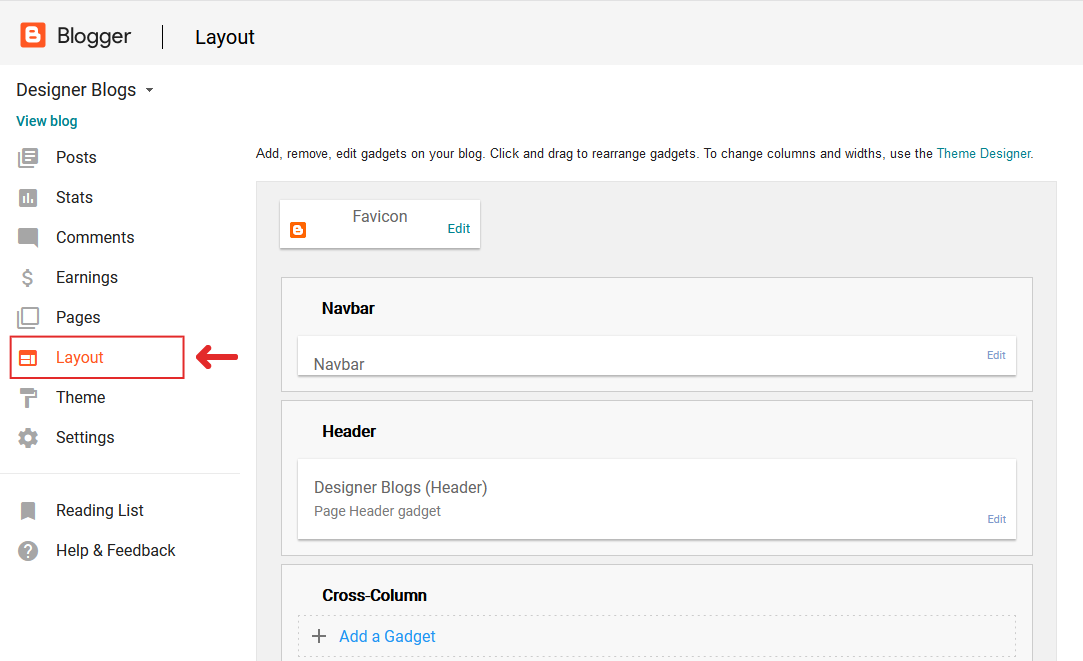
Sur la droite, localisez la section de la barre de navigation et cliquez sur le bouton Modifier dans le coin inférieur droit de cette section.

Une nouvelle fenêtre apparaîtra, affichant quelques styles différents que vous pouvez choisir pour personnaliser la barre de navigation de blogger.
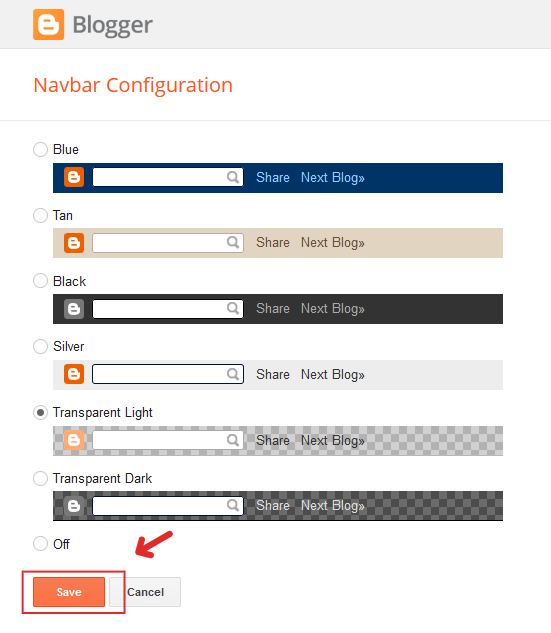
Choisissez celui que vous aimez et cliquez sur « enregistrer ».
C’est tout! Votre barre de navigation est maintenant mise à jour.
#2 Masquer la barre
Pour ceux d’entre vous qui aiment avoir une barre de navigation blogger mais qui n’aiment pas vraiment son apparence, nous avons une option parfaite. Vous pouvez rendre la barre visible uniquement lorsque quelqu’un survolera l’espace où elle devrait se trouver.
Un exemple peut être vu, par exemple sur la conception du dépositaire.
Cette fois, vous devrez visiter la section Thème de votre tableau de bord Blogger.
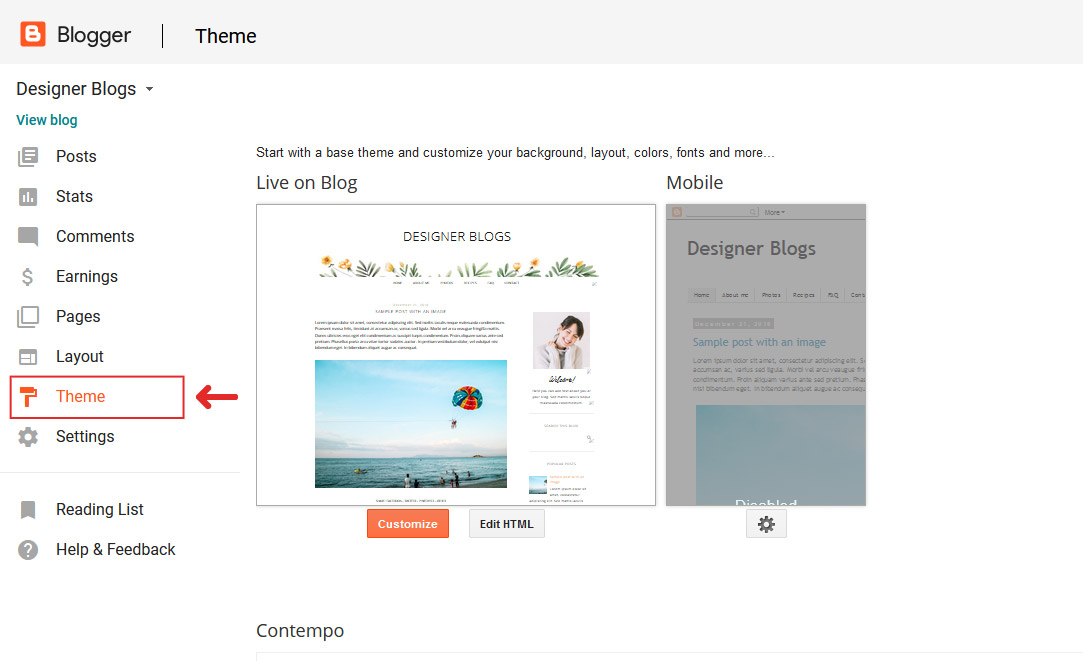
Cliquez sur le bouton « Modifier HTML » sous la vignette de votre conception à droite et ajoutez le code suivant à votre style de conception:
/* NAVBAR */#navbar {opacity:0; filter:alpha(opacity=0);}#navbar:hover {opacity:0.7; filter:alpha(opacity=70);}Si vous ne savez pas où l’ajouter, le plus simple est de trouver la ligne suivante:
]]></b:skin>et collez le code au-dessus.